Der „Midnight Commander“ ist ein bewährtes Tool für die Linux-Kommandozeile. Er bietet eine große Menge an Anwendungsmöglichkeiten, heute möchte ich auf die Umbenennung beliebig vieler Dateien nach einem Muster eingehen. Das werde ich einfach mal anhand des Beispiels Digitalkamera machen.
Wenn ich Fotos schieße, werden sie auf meiner Kamera immer als „PICTxxx.JPG“ gespeichert (x steht hier für eine Zahl, sodass das erste Bild auf der Kamera PICT001.JPG heißt usw.). Das stört mich erstens, weil ich ordentliche Namen haben will, und zweitens, weil ich nur kleingeschriebene Formatkürzel nach dem Punkt haben möchte. Also setze ich den Midnight Commander, kurz MC, ein. Dazu muss ich diesen erst einmal installieren, unter Ubuntu geht das folgendermaßen:
sudo apt-get install mc
Nun kann ich MC entweder über den Programmstarter (Alt+F2, dann „mc“ eingeben) oder direkt im Terminal (einfach nur „mc“ eingeben) starten. Für den Einen oder Anderen wird das daraufhin erscheinende blau-grüne Fenster ein wenig, na ja, an die Zeit der ersten Computer erinnern. Doch keine Angst: Man kann auf die markierten Flächen auch per Mausklick zugreifen.
Indem ich die Pfeiltasten auf und ab bewege und per „Enter“ ins markierte Verzeichnis wechsle, gehe ich ins Verzeichnis, in das ich die Bilder meiner Digitalkamera kopiert habe (bei mir ist es „/home/user/Bilder“). Hier markiere ich die gewünschten, zu umbenennenden, Bilder durch mehrfaches Betätigen der „Einfg“-/“Druck“-Taste. Wenn alles gut geht, müssten die Dateien, die man später umbenennen will, nun in gelber Schrift erscheinen.
Im nächsten Schritt klicke ich auf die Nummer 6 der möglichen Optionen auf dem unteren Rand, „Umbenennen“. Es geht ein Fenster auf, in dem ich zwei Eingabefelder sehe. Man sollte sich nicht davon irritieren lassen, was da steht: In die erste Zeile gibt man den Teil des Dateinamens ein, wie er immer ist, den veränderlichen Teil markiert man mit einem Stern (*). In das zweite Eingabefeld tippe ich den Namen der Dateien ein, wie er später lauten soll, hierbei wird der veränderliche Teil wieder mit einem Stern (*) markiert.
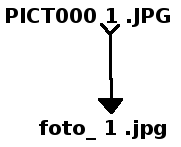 Zu kompliziert? Ich will einmal mein Beispiel fortführen: Ich habe sechs Fotos gemacht, anfangs heißen sie „PICT001.JPG“ bis „PICT006.JPG“. Nun möchte ich, dass diese Bilder in meinem vorgesehenen Ordner unter den Namen „foto_1.jpg“ bis „foto_6.jpg“ gespeichert werden. Das erledige ich ganz einfach: Im ersten Feld der MC-Anwendung gebe ich „PICT000*.JPG“ ein (das speichert für jedes einzelne Bild das achte Feld der Zeichenkette im Dateinamen, um im neuen Dateinamen unverändert wieder eingesetzt werden zu können), im zweiten Feld gebe ich „foto_*.jpg“ ein (das fügt den in der ersten Anweisung als veränderlich deklarierten Teil wieder ein). Dann bestätige ich das Ganze noch mit „OK“ (Klick oder „Enter“), fertig!
Zu kompliziert? Ich will einmal mein Beispiel fortführen: Ich habe sechs Fotos gemacht, anfangs heißen sie „PICT001.JPG“ bis „PICT006.JPG“. Nun möchte ich, dass diese Bilder in meinem vorgesehenen Ordner unter den Namen „foto_1.jpg“ bis „foto_6.jpg“ gespeichert werden. Das erledige ich ganz einfach: Im ersten Feld der MC-Anwendung gebe ich „PICT000*.JPG“ ein (das speichert für jedes einzelne Bild das achte Feld der Zeichenkette im Dateinamen, um im neuen Dateinamen unverändert wieder eingesetzt werden zu können), im zweiten Feld gebe ich „foto_*.jpg“ ein (das fügt den in der ersten Anweisung als veränderlich deklarierten Teil wieder ein). Dann bestätige ich das Ganze noch mit „OK“ (Klick oder „Enter“), fertig!
Sehen Sie sich die Grafik an, mit der ich das Prinzip zu veranschaulichen versucht habe, wenn Sie nicht ganz nachvollziehen können, wie so eine Muster-Umbenennung abläuft.

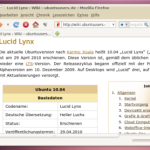

Schreibe den ersten Kommentar